Kui saabub aeg CV koostamiseks või juba olemasolevat värskendamiseks, ei pea te selle eest maksma. Microsoft Wordil on mitmesuguseid malle, mida saate kasutada ja tasuta. Paari klõpsuga siin-seal saate valida suure hulga nägusate mallide hulgast.
Iga CV all on oma nimi. Mõned mallid on värvilised ja sisaldavad pilte, teised aga jätavad selle lihtsaks. Kuna valikus on nii palju mudeleid, pole teil probleeme oma stiilile sobiva mudeli leidmisega. Head tööotsimist!
Word Office 365 jaoks
Microsoft Wordi uusimas versioonis on kindlasti teie otsitud CV mall. Malli stiilid pole Wordi avamisel selgelt nähtavad, seega peate klõpsama Uus variant vasakule ja siis tüüpi CV otsinguribal.
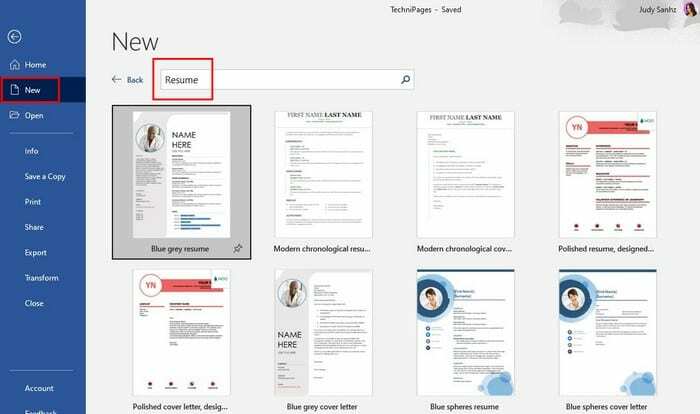
Kerige paljusid CV-malle ja klõpsake sellel, mis teile meeldib. Kui näete rohkem, kui soovite, kui arvate, et on aeg stiili muuta, võite klõpsata all paremal asuvat nööpnõelaikooni ja järgmisel korral, kui avate Wordi, on see hõlpsaks ülaosas leida. Pärast eelistatud mudelil klõpsamist ei avane see kohe; pigem näitab see seda teile veel kord eelvaaterežiimis. Klõpsake suvandil Loo ja malli hakkab alla laadima.
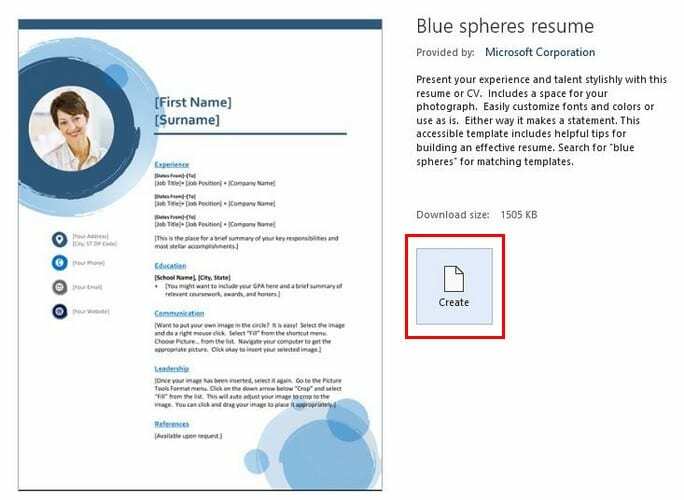
Nagu ülaloleval pildil näha, valisin Blue spheres CV mudeli. Otse malli nime all kuvab Word teile malli pakutava lühikirjelduse.
Järgmine samm on täita valdkonnad, mida CV-l on pakkuda. Kui teie valitud CV mallil pole vajalikke jaotiste nimesid, saate seda hõlpsalt muuta, klõpsates tekstil ja tippides midagi uut. Ärge muretsege, et valite kogemata mõne muu fondi või värvi. Sisestatav tekst kuvatakse mallis sama värvi ja kirjatüübiga.
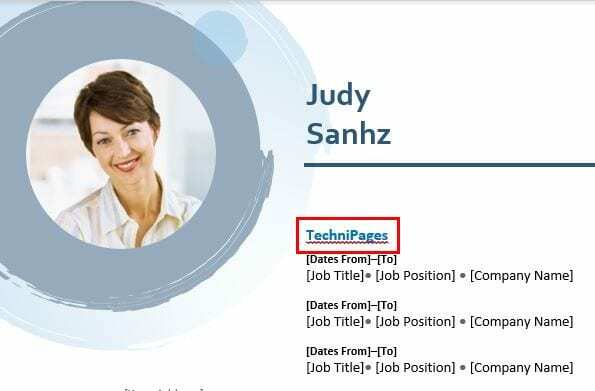
Mallist paremal näete ka CV-assistenti. Klõpsake nuppu Alusta. Assistent palub teil sisestada, milline ametikoht ja tegevusala teid huvitab, ning seejärel näitab teile mõnda töökogemuse näidet.
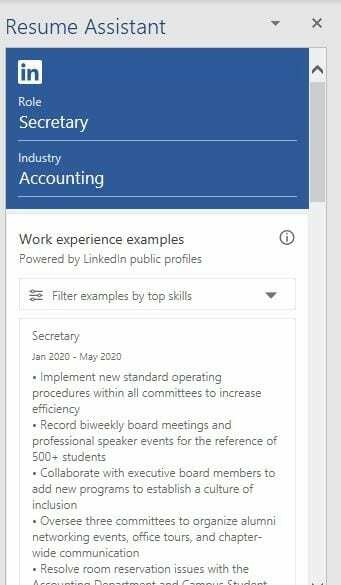
Kerige allapoole ja näete ka parimaid oskusi, mida vajate soovitud positsiooni jaoks. Näiteks kui otsite tööd sekretärina, on selle ametikoha jaoks vajalikud parimad oskused Microsoft Wordi, QuickBooksi, Microsoft PowerPointi jne kasutamise oskus.
Jätkake kerimist ja teile näidatakse isegi artikleid, mis aitavad teil oma CV-d kirjutada, kuna on lihtsalt asju, mida ei tohiks lisada. Teie tulevane tööandja ei pruugi hoolida sellest, et saate 10 minutiga ära süüa kilo kummikarusid. Kui soovite pärast kõige selle kontrollimist värbajatele teada anda, et olete äritegevuseks avatud, näete ka linki LinkedIni minekuks.
Saate kasutada ka kõike, mida Microsoft Word pakub, et oma CV-sse lisada, kui tunnete, et on vaja midagi muud lisada.
Word 2016
- Alates "Uus” menüü (“Fail” > “Uus"), tippige "Jätka” või „CV" otsingukastis, seejärel vajutageSisenema" otsida.
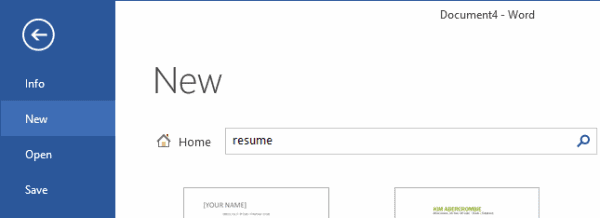
- Valige mall, mis sobib teile meeldivaga (või sellega, mis teie potentsiaalsele tööandjale meeldib).
- vali "Loo” malli allalaadimiseks.
- Teie CV koostatakse. Siit täitke lihtsalt sulgudega üksused oma teabega.
- Mõnel piirkonnal võib olla plussmärk (+), kuhu saate lisada täiendavaid jaotisi.
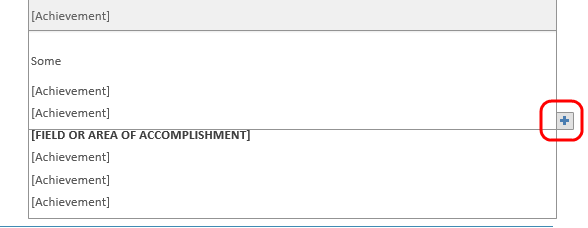
Olete valmis oma uut CV-d redigeerima ja looma.